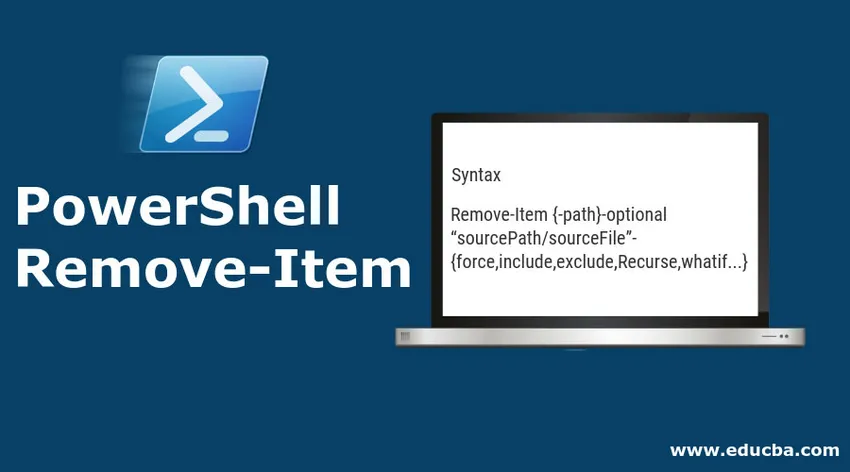
Введение в PowerShell Remove-Item
Удаление файла очень распространено в нашей жизни, поэтому мы все ежедневно удаляем некоторые файлы и данные, почти все языки программирования предоставляют функцию удаления файлов, но хорошо в PowerShell то, что он может удалять многие вещи, кроме файлов, такие как реестр Псевдоним и функции также. Если мы удаляем какие-либо системные файлы много раз, все связанные файлы не удаляются, поэтому с помощью PowerShell Remove-Item мы можем даже удалить связанные файлы. Он может удалить любой большой файл с большей скоростью, а также удалить все связанные с ним файлы. В этой теме мы обсудим синтаксис и его использование вместе с базовыми практиками.
Синтаксис
Очень простой синтаксис для PowerShell Remove-Item
Remove-Item (-path)-optional “sourcePath/sourceFile”-(force, include, exclude, Recurse, whatif…)
Ниже синтаксис охватывает вещи регулярного использования,
Remove-Item
(-Path(source folder location)) -optional
(-Force)-optional
(-Filter )-optional
(-Include )(specify contents need to be included like *.pdf, *.txt)-optional
(-Exclude )(specify contents need to be excluded like *txt, *pdf)-optional
(-Recurse)(this commands allow to delete folder containing another folder folder)-optional
(-WhatIf)(It shows what can happen if command run)-optional
(-Confirm)(before deleting any file ask for confirmation)-optional
()
параметры
Вот следующие параметры PowerShell Remove-Item, упомянутые ниже
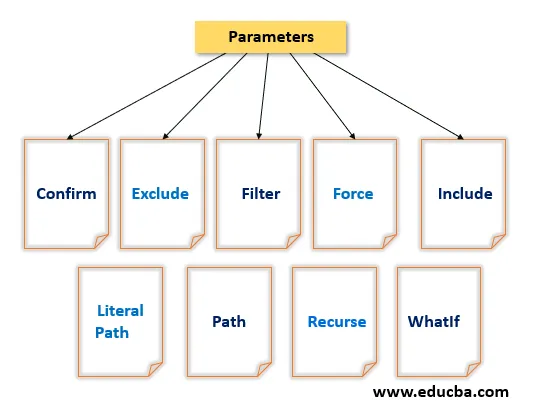
-Подтверждение: возможно, что по ошибке мы можем запустить команду удаления, и мы знаем, что команда удаления может сделать очень грубую ошибку, поэтому для такого типа ситуаций подтверждение будет очень полезно, поскольку оно спросит вас один раз перед удалением.
-Exclude: эта команда принимает массив, поэтому любой элемент, который вы хотите исключить, можно указать в этих командах. Мы также можем использовать подстановочный знак в команде exclude , например «* txt»
-Filter: Здесь мы можем указать параметры фильтра для команды Remove-item.
-Force: во многих случаях, когда файл открыт, мы не можем удалить его, поэтому с помощью команды -Force мы можем удалить его. Здесь он предоставит доступ для удаления тех элементов, которые нельзя удалить, например, если есть какой-либо файл с доступом только для чтения, и мы хотели удалить этот файл, тогда мы можем использовать эту команду. Или возьмем другой пример, если файл уже открыт и мы хотим удалить его, чем мы можем использовать -Force.
-Include: Включить выполняет задачу, аналогичную -exclude, единственное отличие состоит в том, что здесь можно определить подстановочный знак для файлов, которые будут включены во время удаления файла или носителя.
-LiteralPath: эта команда может удалить файл или единицу в формате массива, мы можем определить их в массиве строкового формата, мы должны использовать эту команду очень осторожно.
-Path: это путь, с которого мы собираемся удалить элемент. Эта команда -path также разрешает использование подстановочных знаков.
-Recurse: здесь он удаляет папку, содержащую папку внутри нее, как мы удаляем папку с именем / Ranjan, и она содержит еще три папки / job / education / location, и все эти папки содержат еще несколько папок внутри, что означает дочернюю папку внутри дочерней, Поэтому для удаления файловой системы такого типа мы используем команды -Recurse.
-WhatIf: показывает только то, что может произойти, если команда выполняется, или, в простых терминах, описывает результат команды
Примеры реализации Power Shell Remove-Item
Вот примеры реализации Power Shell Remove-Item.
Пример № 1
- Давайте удалим файлы без содержимого внутри. Здесь мы просто удаляем папку, в которой ничего нет. Пример экрана приведен ниже.
Remove-Item ./test1/
- Удалите все файлы, в названиях которых есть «-», из тестовых папок. Это очень полезная команда, так как здесь мы удаляем все файлы, которые содержат имя «-». Как видно из рисунка ниже, изначально папка test содержит 4 файла из двух файлов «ranjan-pandey.txt» и «suman- kumar.txt »содержит« - ». Таким образом, при запуске команды ниже она удалит эти два файла.
Remove-Item ./test/*-*
Выход:
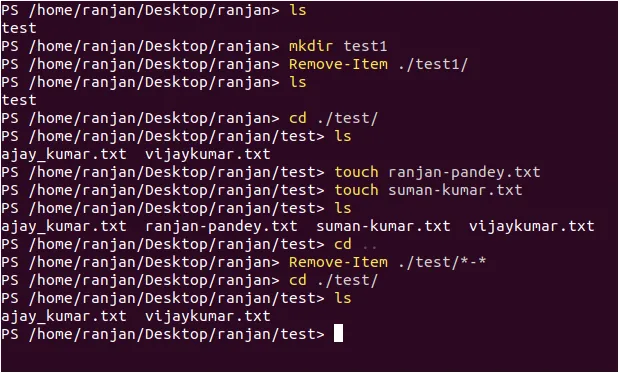
Пример № 2
Давайте сделаем рекурсивное удаление, в этом мы собираемся удалить папку (каталог), и эта папка также содержит подкаталог в самой папке.
Remove-Item ./ranjan1/ -Recurse
Выход:
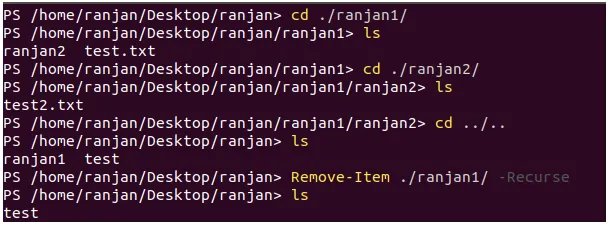
В приведенном выше примере папка «ranjan1» содержит файлы «ranjan2» и «test.txt», и снова «ranjan2» содержит «test2.txt», теперь для удаления папки ranjan1 нам нужно написать команду -Recurse вместе с Remove-Item.
Пример № 3
Много раз некоторые скрытые файлы оставались даже после удаления всего содержимого, поэтому для полного удаления мы можем использовать «-Force». Давайте рассмотрим один пример команды -Force Remove. Эта команда используется, когда у нас есть скрытые файлы, поэтому для удаления скрытых файлов мы можем использовать force.
Remove-Item -path ./test/ -Force
Выход:

В этом примере -Force удалит все файлы вместе со скрытым файлом из теста.
Пример № 4
Команда whatIf, эта команда отображает, что произойдет при выполнении команды, см. изображение ниже.
Remove-Item ./ranjan1 -whatif
Выход:

Пример № 5
В этом примере мы рассмотрим «-Confirm». Мы пытаемся удалить папку Jobs, передав здесь команду -Confirm. После того, как мы запустили эту команду, она спросила, хотите ли вы удалить ее, и когда мы сказали «да», она показывает, что файл ошибок уже существует, здесь вы можете понять утилиту команды -Confirm, так как файл будет удален, только если вы согласитесь после запуска команды, очень мало возможностей для ошибок.
Delete-Item -path ./source/ -Confirm
Выход:
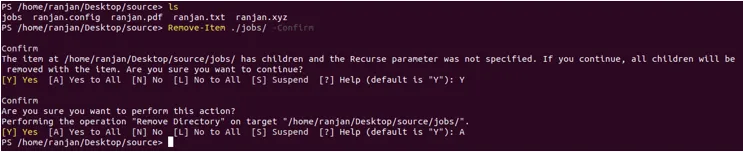
Пример № 6
Позвольте мне объяснить вам еще один очень полезный пример. Предположим, вы хотите удалить все файлы из папки с определенным расширением, например, «.txt», «. xls», «. pdf».
Remove-Item -Path ./source/* -Include *.txt
Выход:
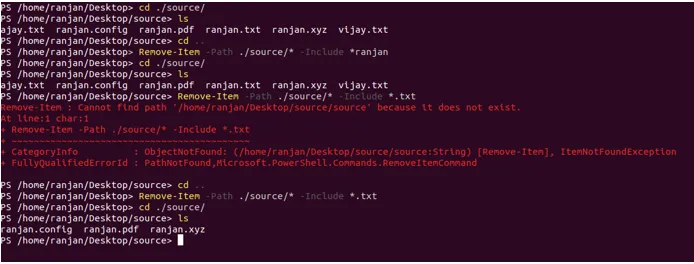
В приведенном выше примере мы удаляем все файлы с расширением «.txt». так же вы можете попытаться удалить расширения «.pdp» и «.config». Эти команды очень полезны, когда у нас очень большое количество файлов, и мы хотели удалить некоторые конкретные с определенным расширением.
Вывод - PowerShell Remove-Item
Команда PowerShell Remove-Item - очень полезная команда, которая играет очень важную роль, когда в файловой системе находится очень большое количество файлов. Когда нам нужно удалить файл с огромными подпапками, он предоставляет различные типы вспомогательных команд, таких как -Force, Include и многие другие, для выполнения своих специальных обязанностей.
Рекомендуемые статьи
Это руководство по PowerShell Remove-Item. Здесь мы обсудим параметры Power Shell Remove-Item вместе с соответствующими примерами. Вы также можете посмотреть следующую статью, чтобы узнать больше -
- Команды PowerShell
- Строковые функции PowerShell
- Как установить PowerShell
- Операторы PowerShell